안녕하세요 라싼입니다!
지난 번에는 디스플레이 광고 넣는 법을 포스팅 하였는데요
혹시 궁금하신 분들을 위해 링크해둘게요
디스플레이 광고 넣는 법
https://ramenssanjib.tistory.com/21
콘텐츠 내 자동삽입 광고 넣는 법
https://ramenssanjib.tistory.com/24?category=814012
이번에는 인피드 광고 입니다
인피드광고란, 생소하지만 보시면 아~ 하는 광고에요

이런 식으로, 제가 쓴 글처럼 목록 사이에 들어가는 광고입니다
그러니 홈페이지에 직접 광고를 넣어줘야겠죠!
디스플레이 광고와는 다르게 직관적으로 광고 코드를 홈페이지에 적용시킵니다!!!
그럼 바로 방법을 소개할게요
1. 광고 코드 만들기
광고 코드는 구글 애드센스 페이지에서 만들 수 있습니다
애드센스 페이지 : https://www.google.com/adsense/new/u/0/pub-2867366811795287/home
www.google.co.kr
들어가셔서 로그인, 왼쪽 목록에 광고메뉴를 눌러주세요
그리고 나타나는 메뉴중, 인피드 광고를 눌러 이동합니다

인피드 광고 버튼그림만 봐도 설명이 되네요 ㅋㅋㅋ
광고는 모두 HTML 코드로 들어가며, HTML 이란 일종의 웹을 만드는 웹언어입니다
버튼을 누르면, 해당 창이 뜹니다

시스템에서 추천하는 스타일과 직접만들기 두가지 버전이 있는데요
저는 직접 만들어 보았습니다
너무 사진이 크게 나올까봐 ㅋㅋㅋ 일부러 직접 선택했어요!
저는 '텍트스만'으로 설정하여 만들었습니다
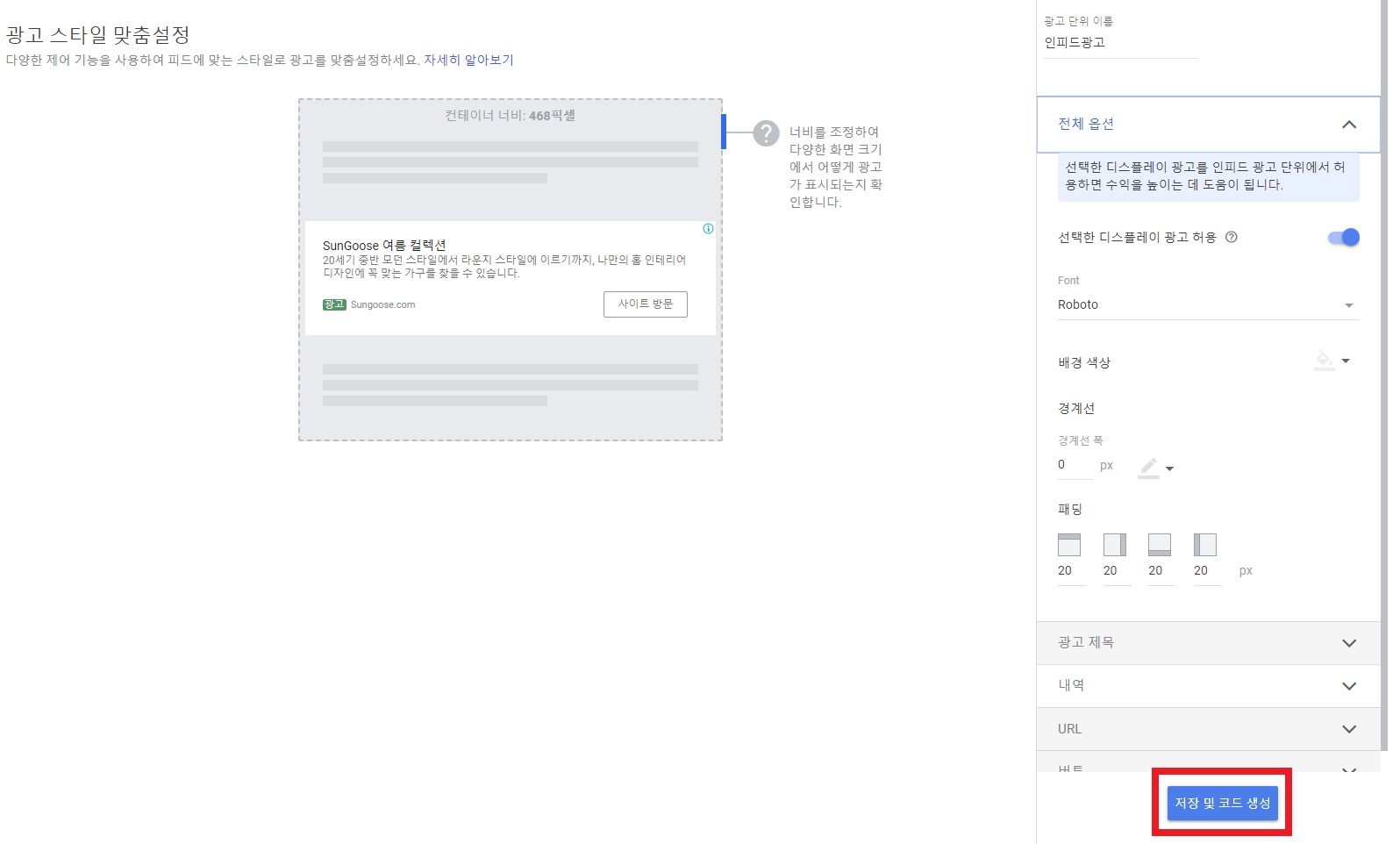
뭔가 설정하라는 창이 많이 뜨는데, 잘 몰라서 바로 오른쪽 하단에 저장 및 코드생성을 눌렀어요
ㅋㅋㅋㅋㅋㅋ
이래도 되나 싶었는데 잘 되는 거 보면 맞나봐요
생성된 코드를 복사합니다
혹시 창이 꺼지거나 뒤로가기가 되셨다면
목록에서 <>버튼을 눌러 코드를 복사할게요

2. 코드를 블로그 HTML편집으로 붙여넣기
코드를 만드시고, 복사 까지 하셨다면 이제 넣어야죠!!!
넣는 방법은 간단합니다
티스토리 관리자 모드에서 꾸미기 카테고리 하단에 스킨변경메뉴를 누릅니다
그리고 위쪽에 뜨는 버튼 중 '편집' 버튼을 누를게요!
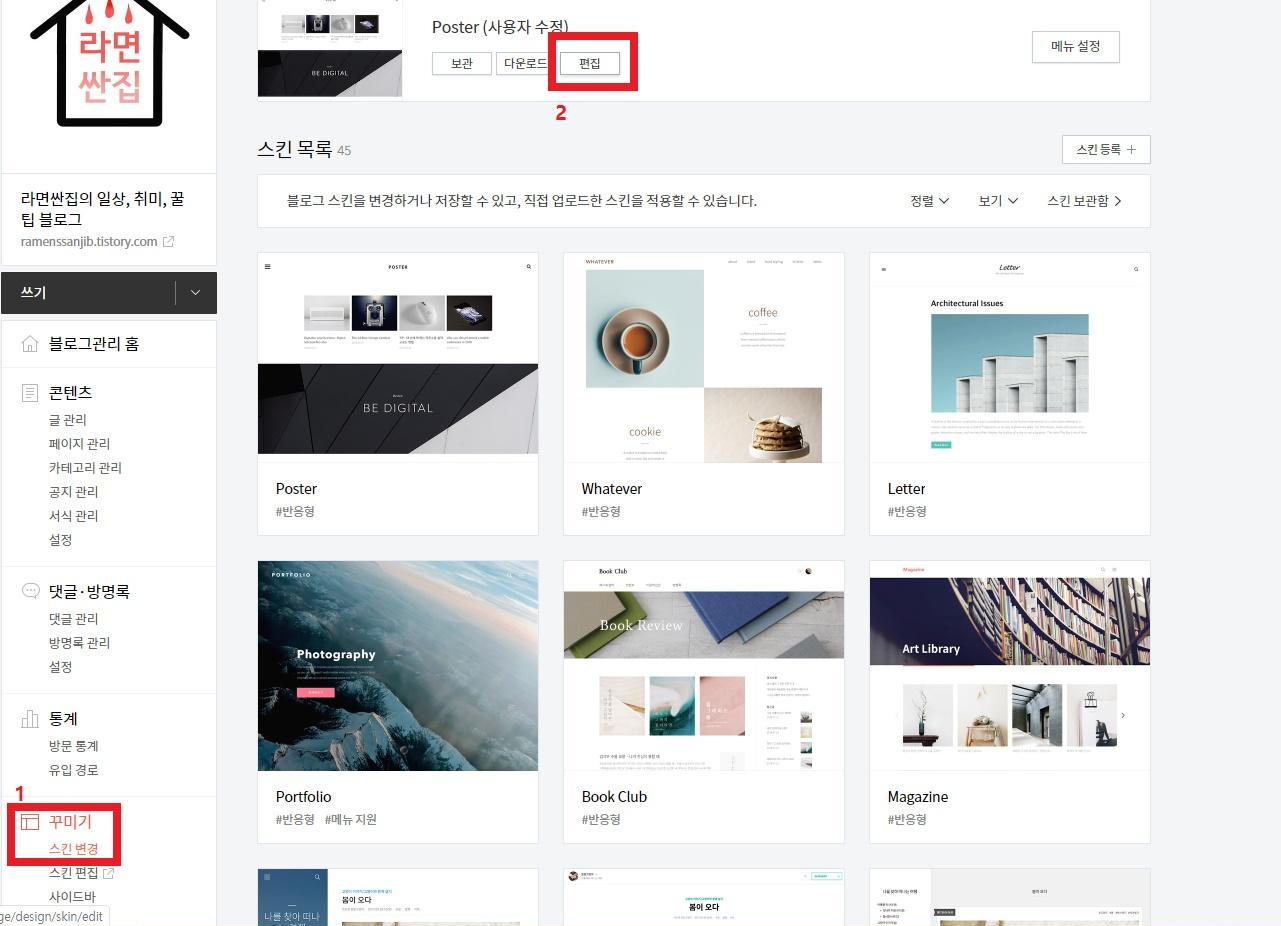
그러면 창이 바뀌면서, 오른쪽에 스킨편집을 할 수있도록 뜹니다
HTML 편집 버튼을 클릭할게요!

그러면 아주 복잡해 보이는 코드들이 나열됩니다
컨트롤과 키보드F키로 단어를 찾아줄 건데요
컨트롤을 누른 상태로 키보드 F키를 누르면 됩니다
검색 단어는 list 입니다 s_list도 괜찮습니다!

중간 쯔음에 </s_list>라는 글씨가 보이는데요
여기 위쪽으로 복사한 코드를 붙여넣기 합니다!
그리고 오른쪽 상단의 적용 버튼 꾹!!!
그러면 인피드 광고 넣기 완료입니다!!
바로 반영이 되실 수도있고 조금 후에 되실 수 도있으므로, 시간을 여유를 두고 광고가 잘 뜨는지 지켜봐주세요!
여기까지 인피드 광고 넣기 포스팅이었습니다!
이런 식으로 속속들이 광고를 넣는지 ㅋㅋㅋㅋ
저도 티스토리를 하면서 알았네요 ㅋㅋㅋ
말도 생소하고 어려워서 ㅋㅋㅋ
어디부터 찾아야 할지 고민했는데, 나중에도 볼 수 있게 기록해둡니다
그럼 오늘도 좋은 하루 되세요!!
'각종정보' 카테고리의 다른 글
| 네이버 애드포스트 수입공개 및 등록하는 법 (0) | 2020.01.02 |
|---|---|
| 구글 애드센스 광고 넣기 - 콘텐츠 내 자동 삽입 광고 넣는 법 (0) | 2019.12.19 |
| 구글 애드센스 광고-디스플레이광고/인피드광고/콘텐츠 내 자동삽입 광고 알아보기 (광고 넣는 방법도 있습니다) (3) | 2019.12.19 |
| 구글 애드센스 광고 넣기- 디스플레이 광고 넣는 법 (1) | 2019.12.19 |
| [라면싼집/구글 자동광고 넣기] 구글 애드센스 가입하고 자동광고 코드 넣기 _ 티스토리 블로그 시작한지 15일만에 구글 애드센스 광고 승인! (1) | 2019.12.16 |





댓글